A Windows 11 megjelenésével mindenki azon gondolkodik, hogy megéri-e a frissítést. Vannak, akik félnek a hibáktól és az összeomlásoktól, míg mások azt gondolják, hogy a Windows 10 már elég jó. Az igazság az, hogy a Windows 11 nem tökéletes, és a Windows 10 meglehetősen sikeres operációs rendszer. Az új operációs rendszerre való váltás fontos döntés, amelyet alaposan meg kell fontolnia.
Ha továbbra is az Windows 10 vagy akár egy régebbi Windows verziót használja, valószínűleg óvatosan frissít egy új Windows-verzióra. A Microsoft átdolgozta a kezelőfelületet, és teljesen új felhasználói élményt hozott létre, ugyanakkor számos szolgáltatást hozott az asztalra. Az Önön múlik, hogy ezek a funkciók jelentenek-e változást az Ön számára. Ebben a cikkben elemezzük a Windows 11 és a Windows 10 közötti funkciók harcát, és elmondjuk, mit kapsz, ha frissíted.
Új dizájn
A legdrasztikusabb változás, amelyet a Windows 10-ről Windows 11-re való váltáskor észrevesz, a felület kialakítása. A Windows logótól a mappa stílusáig és a fájlok látványvilágáig minden megváltozott. A változás a legszembetűnőbb a Fájlböngésző megnyitásakor.
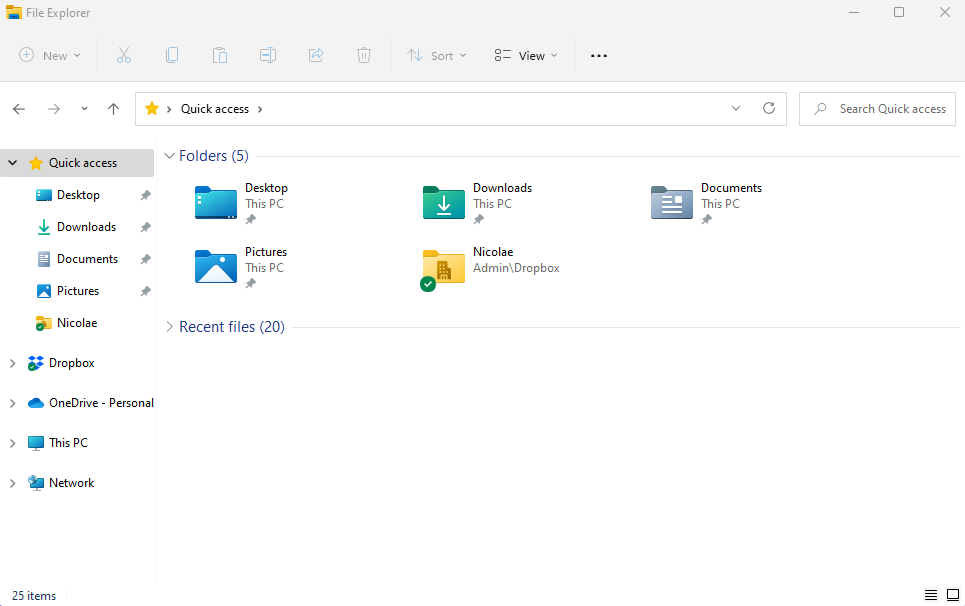
A hozzáadott színátmeneteknek és finomabb részleteknek köszönhetően az ikonok már nem tűnnek laposnak és 2D-nek, és minden ablak lekerekített sarkokkal rendelkezik. A menü és a panel kialakítása is ugyanazokat az elveket követi. Minden sima és lekerekített. Nem csoda, hogy sokan úgy érzik, hogy a Windows 11 stilisztikailag közelebb áll a 2-höza Windows 10 helyett.
Ha a macOS-szerű kialakításról beszélünk, a Microsoft a tálcát is a képernyő közepére helyezte.
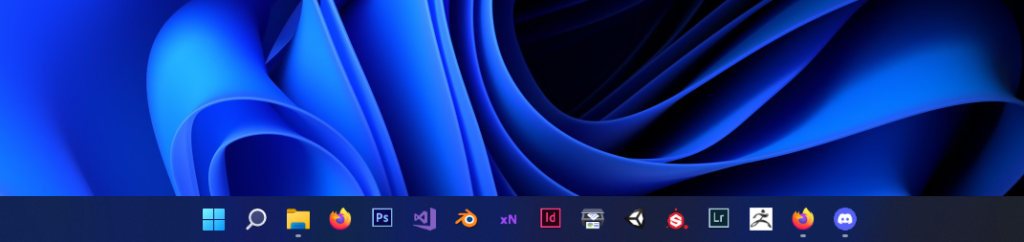
Szerencsére testreszabhatja a tálcát. Ha úgy gondolja, hogy ez zavarni fogja, a Microsoft lehetővé teszi, hogy a tálcát balra helyezze a tálca személyre szabási menüjéből, így bármikor visszaválthat a klasszikus Windows asztali megjelenésre.
Ennek ellenére az egyik szempont, amelyet vagy szeretni fog, vagy teljesen utálni fog, az a helyi menü.
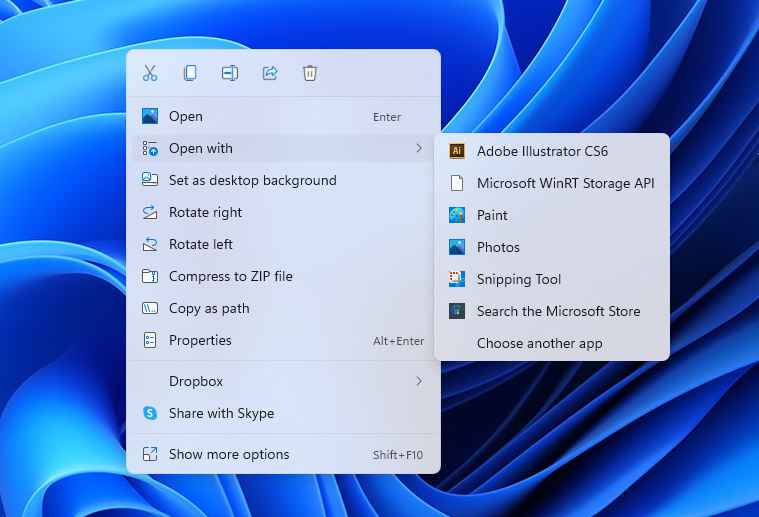
A Microsoft teljesen újratervezte a Windows 11-re. Sokkal egyszerűbbnek és kevésbé zsúfoltnak tűnik, főleg azért, mert néhány népszerű parancsot parancsikonokká alakítottak át. Az olyan lehetőségek, mint a Kivágás, Másolás és Átnevezés, mostantól csak ikonok a menü tetején. Néhány ember számára ezek az ikonok túl kicsik. Szerencsére újra meglátogathatja a Windows 10 menüjét, ha a További beállítások megjelenítése lehetőségre kattint, vagy lenyomja a Shift+F10 billentyűparancsot. Jó lenne azonban egy állandó változtatási lehetőség..
Sötét mód
A Windows 11 rendszerrel a Microsoft egy sokkal jobban testreszabható rendszerszintű sötét módot adott hozzá. A Windows 10 is rendelkezik sötét móddal, de nem olyan modern megjelenésű, némi finomítást igényel, és kevesebb lehetőséget kínál. A Windows 11 sötét üzemmódja sokkal könnyebb a szemnek.
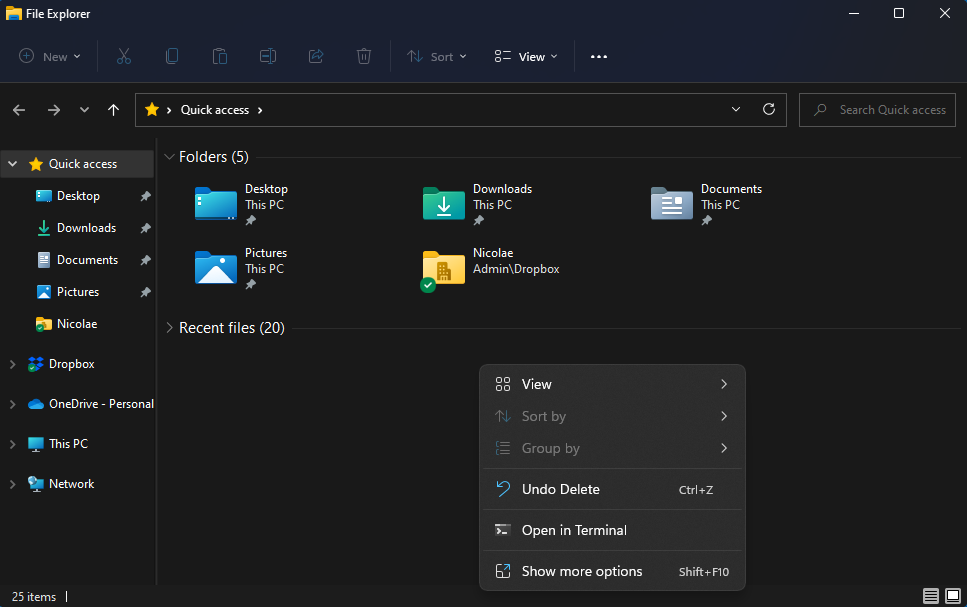
Automatikusan alkalmazhat egy sötét témát a tálcától a Fájlböngészőig és a Start menüig mindenre. Ezenkívül módosíthatja a színt, az átlátszóságot és még sok mást. Ennek ellenére választhat helyette egy sötét színű módot, és testreszabhatja azt saját ízlése szerint.
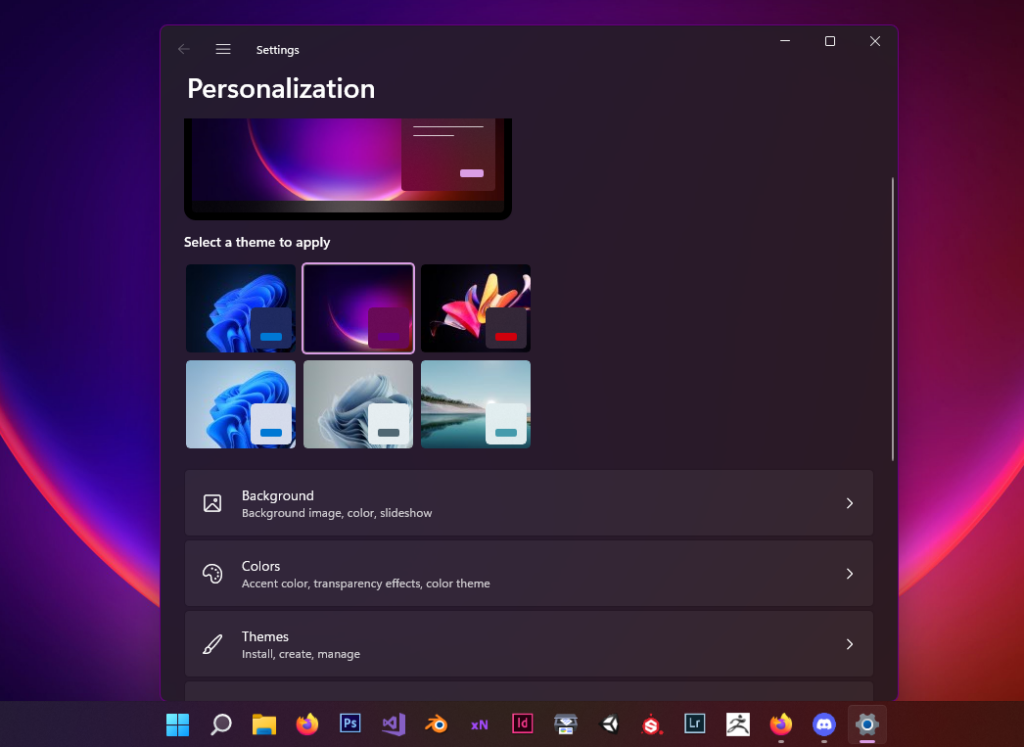
Start menü újratervezése
A Windows 10 minden alkalmazáshoz nagy csempéket tartalmaz. Ez a Windows 8-tól örökölt funkció, és sokan kritizálták. Ha még mindig nem tetszik ez a megközelítés, érdemes lehet a Windows 11 Start menüjének újratervezését.
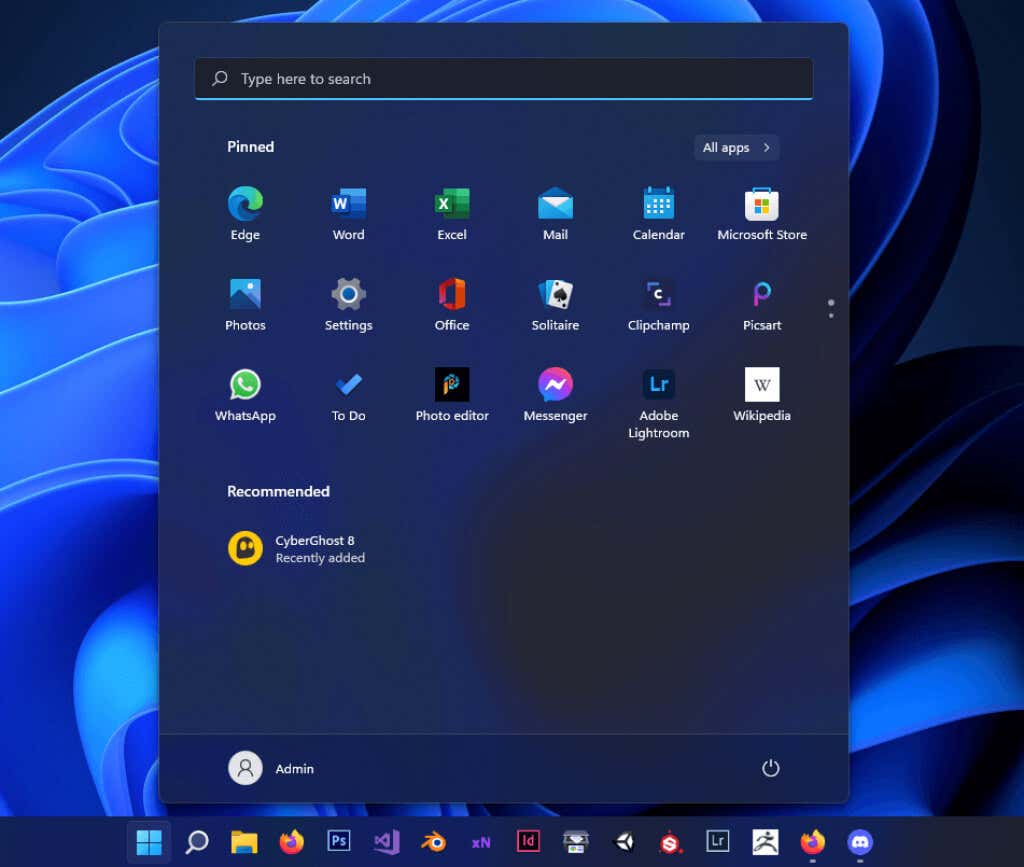
A Microsoft úgy alakította ki a start menüt, hogy könnyebben kezelje alkalmazásait ikonrácsként. A Windows 11 automatikusan rögzíti az Ön által használt vagy nagyobb valószínűséggel gyakran használt alkalmazásokat, de kiválaszthatja, hogy mi kerüljön be vagy ki a start menüből.
Ennek ellenére a Windows 11 Start menüje egyszerűbb, mint a Windows 10 megfelelője. A letisztult dizájn ismét a macOS-re emlékezteti, de vegye figyelembe, hogy elveszíti a Windows 10 verzióban kapott alkalmazásinformációkat. Ha csak egy egyszerű Start menüre van szüksége, amely tartalmazza az összes elért alkalmazást és dokumentumot, akkor a Windows 11 lehet a megfelelő választás.
A Cortana alapértelmezés szerint le van tiltva
Ha nem vagy nagy Cortana-rajongó, örömmel fogod tudni, hogy nem kell végigmenned a letiltásának lépésein. Bár a Cortana már telepítve van a Windows 11 rendszerben, alapértelmezés szerint deaktiválva van. Az aktiváláshoz el kell indítania az alkalmazást, és be kell jelentkeznie.
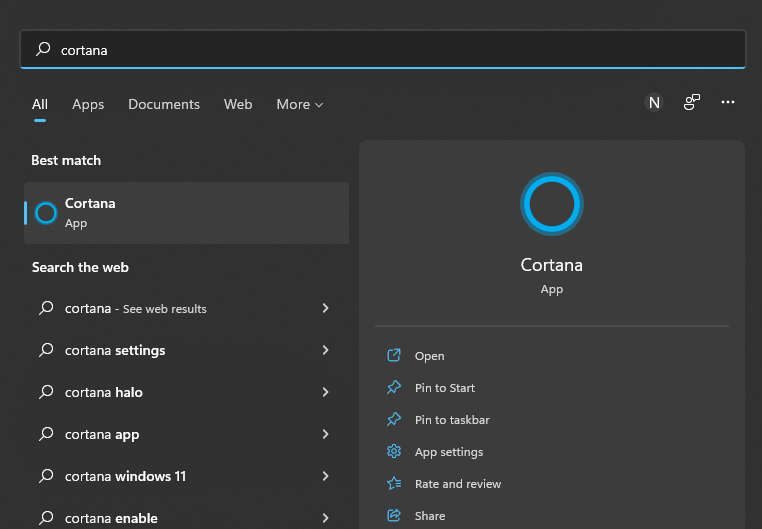
Többfeladatos munkavégzés Snap elrendezésekkel
A Windows 11 vitathatatlanul többfeladat-barátabb, mint a Windows 11 a Snap Layouts hozzáadásának köszönhetően. Növelheti termelékenységét, ha az összes ablakot egyetlen monitoron csoportosítja. Csak vigye az egérmutatót egy mappa, böngészőoldal vagy Windows-alkalmazás Maximalizálás gombja fölé, hogy megtekinthesse a pillanatnyi elrendezési stílusokat.
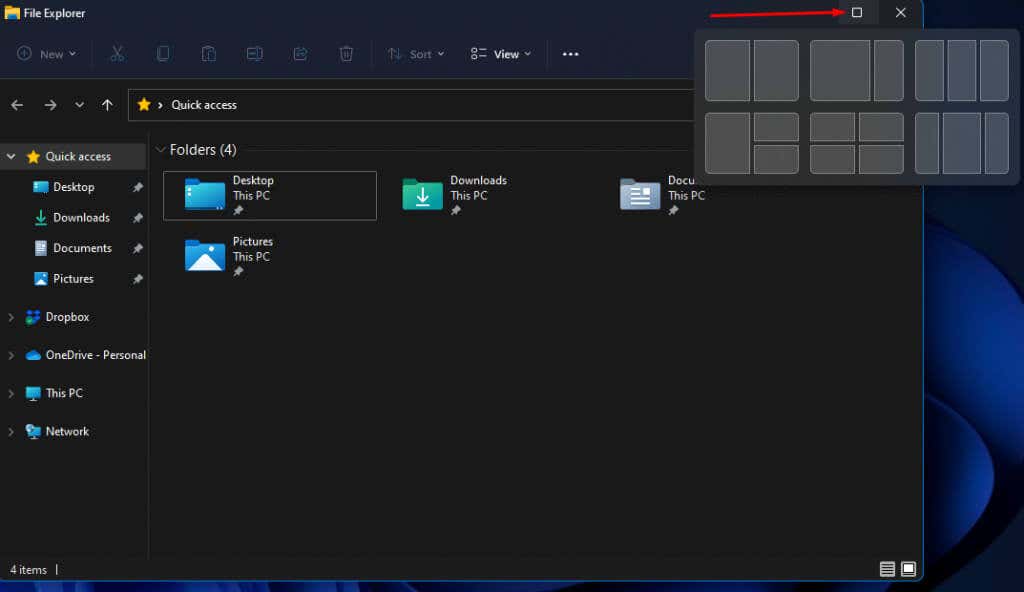
A kiválasztott elrendezés automatikusan hozzáilleszti az összes aktív ablakot az elrendezési csempékhez. Többé nem kell minden ablakot kézzel csempézni..
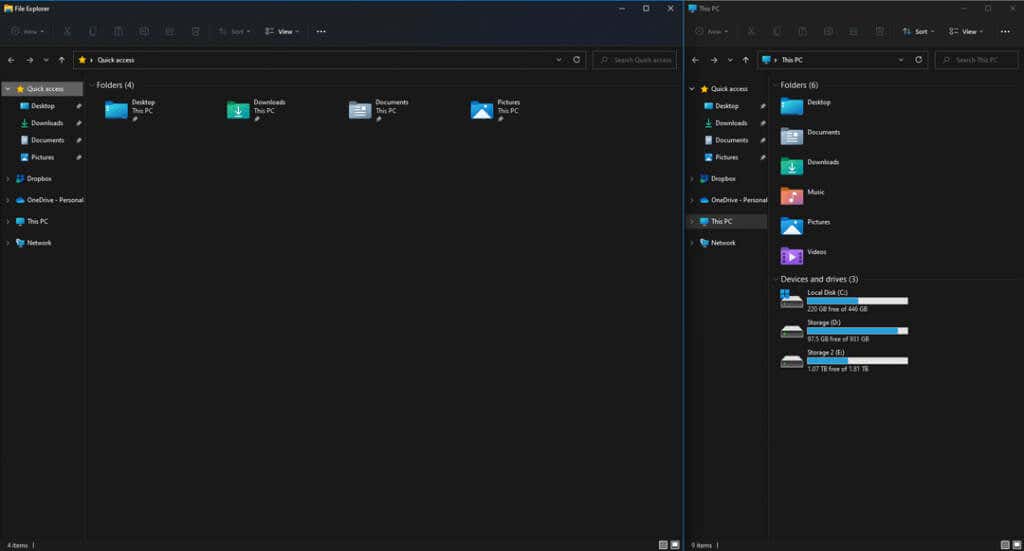
Az elrendezési csempék követik a képernyő képarányát és méretét, és az automatikusan alkalmazkodik.
Egyébként a Windows 11 megjegyzi a két monitor beállítás -et és az elrendezést is. A Windows 10 bosszantó lehet, ha második monitort vagy laptopok esetén külső monitort használ, mert elfelejti az elrendezést, ha kihúzza és újra csatlakoztatja. A Microsoft végre megoldotta ezt a problémát a Windows 11 rendszerben.
Jobb virtuális asztali támogatás
Ha már a termelékenységről és a multitaskingról beszélünk, a Windows 11 korlátlan számú testreszabható virtuális asztalt kínál. Hozzon létre egy külön virtuális környezetet tanuláshoz, munkához, mellékprojektekhez és játékokhoz.
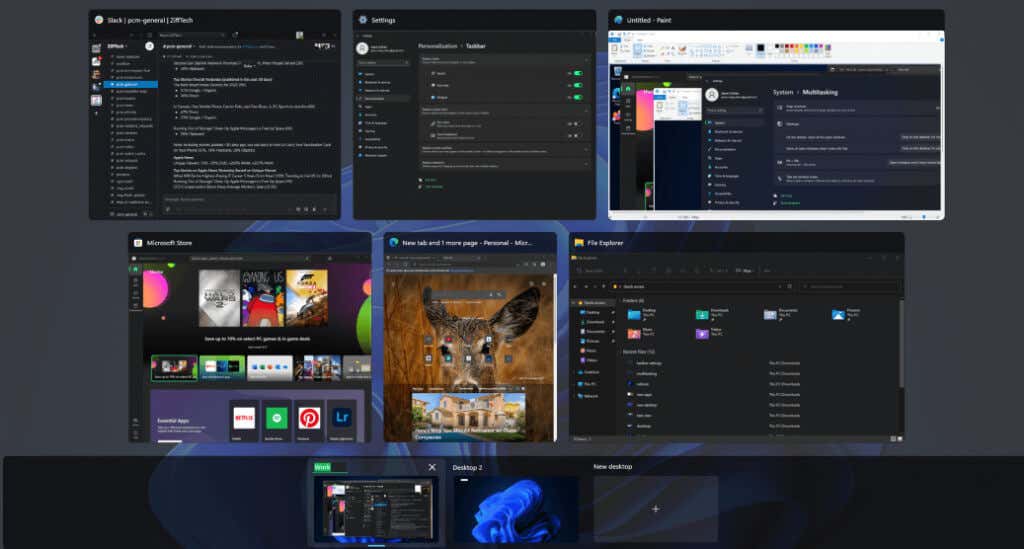
A snap elrendezések nagyszerűek, de a programok maximális nézete korlátozott, ezért miért ne állíthatna be egy virtuális asztalt minden egyes programhoz vagy programcsoporthoz, amire szüksége van? Csak váltson azonnal a játékról a munkamenetre. A Windows 11 rendszerben jobban irányíthatja őket, mint a Windows 10-ben, mivel mindegyiket teljesen testre szabhatja. Például a Windows 10 rendszerben nem módosíthatja a különálló virtuális asztal hátterét.
Modulok
Amint korábban említettük, a Windows 11 rendszerben már nem rendelkezik élő csempével, de ez nem jelenti azt, hogy a Microsoft teljesen megszüntette ezt a funkciót. Ehelyett widgeteket kap.
A widgetek időjárási és forgalmi információkat, különféle ajánlásokat, hírfolyamokat, frissítéseket és szinte bármit adnak Önnek attól függően, hogy hol él, és mi érdekli Önt. A Windows 11 widgeteket mesterséges intelligencia vezérli, így elég jól kínálnak releváns javaslatokat.
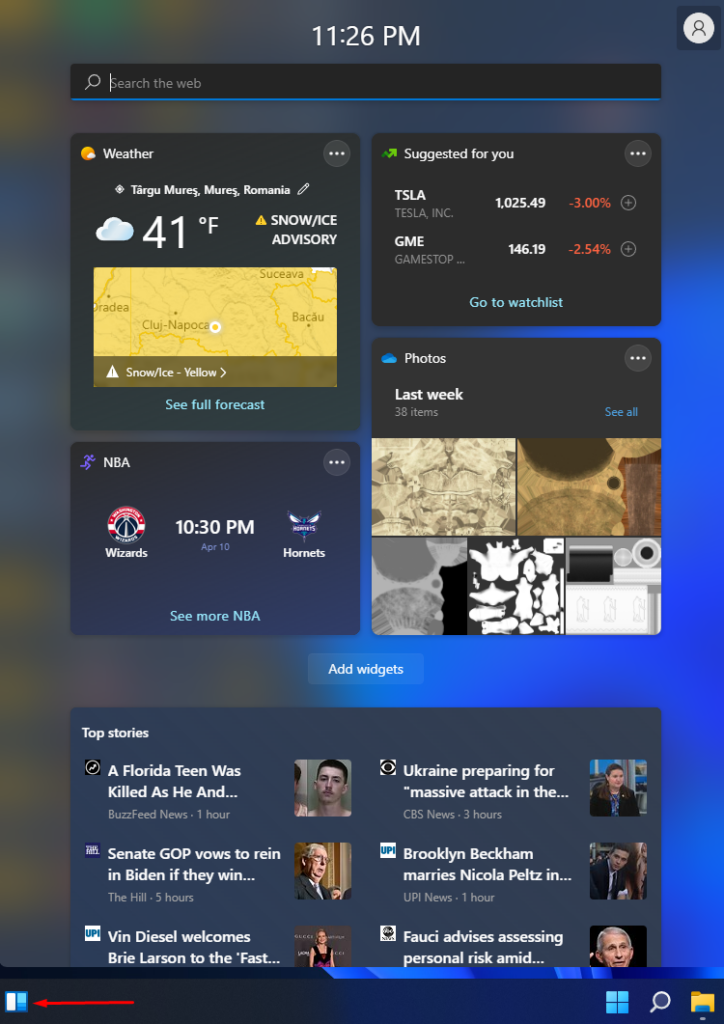
A widgetek ellenőrzéséhez vigye az egeret a tálca bal alsó sarkában található Widgetek ikonra. Ha a gomb hiányzik, a Widget funkció valószínűleg le van tiltva. Az engedélyezéséhez kattintson a jobb gombbal a tálcára, válassza a Tálca beállításai lehetőséget, majd kattintson a Be /Ki kapcsolóra a Widgetek mellett. p>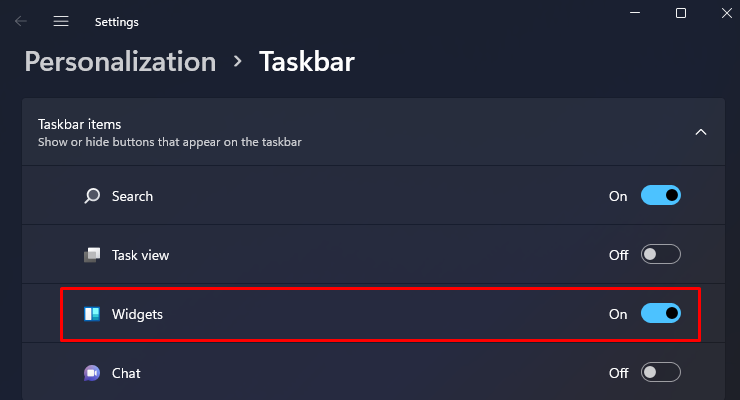
Microsoft Teams integráció
Az online kommunikáció a világjárvány kezdete óta egyre fontosabbá vált, ezért a Microsoft úgy döntött, hogy a Skype-t Teamsre cseréli. A Microsoft Teams mostantól az alapértelmezett videokonferencia-alkalmazás a Windows 11 rendszeren, és előre telepítve van. Csevegjen barátjával, működjön együtt kollégáival, és osszon meg képeket, videókat és dokumentumokat ingyen..
Érintés, ceruza és hangtámogatás
A Windows 11 valóban abban különbözik a Windows 10-től, hogy a mobileszközök használatára összpontosít. A kezelőfelület és az összességében egyszerűbb kialakítás szinte mindennek megfelel a mobilfelhasználóknak. A Windows 11 teljes mértékben támogatja az érintéssel és tollal történő vezérlést, valamint a hangutasításokat.
Ha Ön a mobileszközök és a(z) Windows érintőképernyős laptopok nagy rajongója, értékelni fogja a Windows 11-et. A látvány és a kezelőfelület mellett a Microsoft jelentősen javította az érintőképernyő reakcióját, és hozzáadott egy képernyő-billentyűzetet is, amely pontosan úgy működik, mint az okostelefon képernyő-billentyűzete.

A Microsoft a hangbevitel és a ceruza támogatása terén is fejlődött. Nem kell további szoftvert telepítenie ahhoz, hogy megmondja a számítógépnek, hogy mit kell beírnia. Ezenkívül a Windows 11 automatikus írásjeleket is tartalmaz, így felismeri, amikor vesszőt vagy pontot kell tennie.
Android alkalmazások támogatása
A Windows egyik legfontosabb frissítése az Android támogatása. Így van, telepíthet majd Android-alkalmazásokat a Windows 11 rendszerű számítógépére. Ez a funkció kéz a kézben jár a mobilbarát felhasználói felülettel, valamint a továbbfejlesztett érintés- és hangvezérléssel. Használja a snap elrendezést, és hozzon létre egy Android-szerű ablakot, és megkapja a teljes élményt.
A Microsoft Store
A Microsoft átdolgozta a Microsoft Store-t. Az áruház kezdetben nem volt nagy siker, és sok felhasználó valójában elkerülte, ezért a Microsoft felújította. A kezelőfelület sokkal intuitívabb és felhasználóbarátabb.
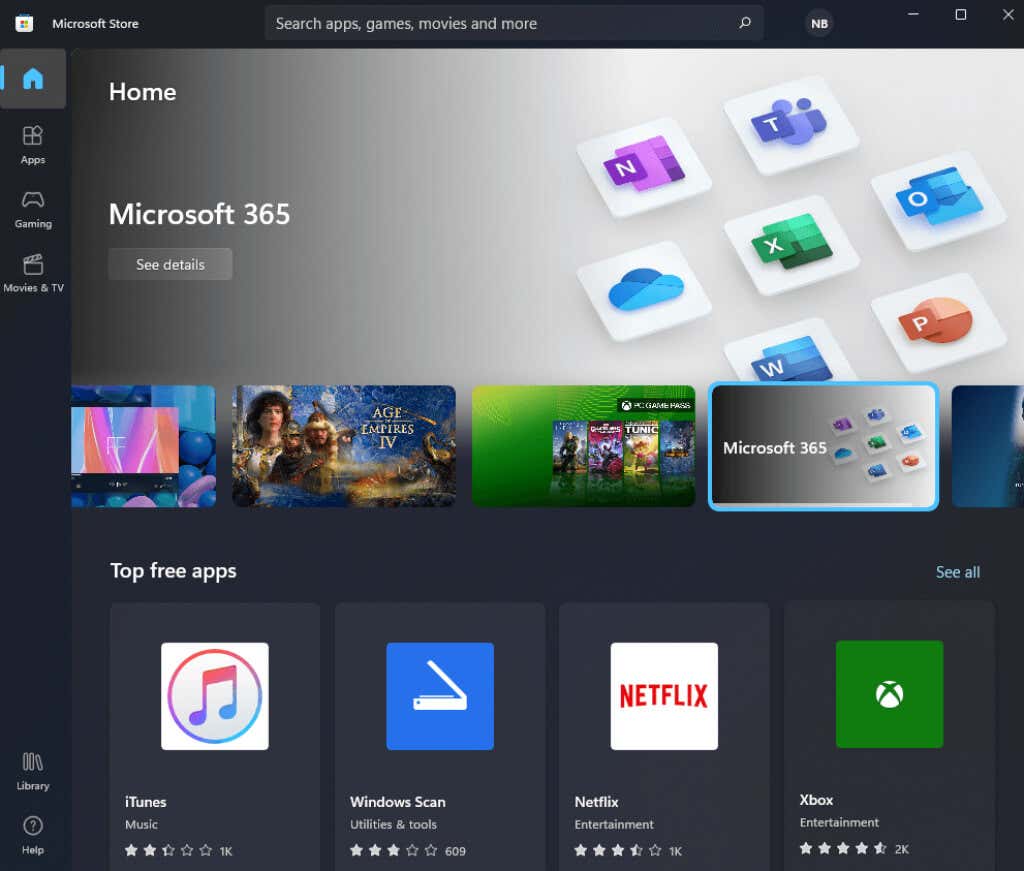
A Microsoft Store mostantól egy vezérlő oldalsávra és egy tartalompanelre van felosztva, amely modernebbnek tűnik, mint a Windows 10 megközelítés. Kiválaszthat alkalmazáskategóriákat, egyéni keresést futtathat, és felfedezheti a könyvtárat anélkül, hogy időt veszítene a vezérlők keresésére.
Egyébként a kezelőfelület nem változott annyira. Az új Microsoft Store automatikusan elindul, ha a böngésző letöltési hivatkozására kattint. Az alkalmazások telepítése manapság sokkal egyszerűbb folyamat.
Végül a Microsoft érdekes együttműködéseket kötött, hogy érdekesebbé tegye a Microsoft Store-t. A cég együttműködött az Amazon App Store, az Adobe, a TikTok, a Zoom és másokkal. Sokkal több klassz alkalmazást és játékot talál, mint korábban..
Új funkciók a játékosok számára
Ez a Windows-frissítés néhány érdekes játékkal kapcsolatos funkciót is tartalmaz. Ha van Xboxod, akkor már tudod, hogy játszhat Xbox játékokat a számítógépén az Xbox Game Pass segítségével, de a Microsoft most több Xbox Series X funkciót is bevezet a PC-n. A legérdekesebb funkciók a DirectStorage és az Auto HDR.
A DirectStorage közvetlenül javítja számítógépe játékteljesítményét, mert NVMe SSD esetén felgyorsítja a betöltési időt. A játékaid gyorsabban töltődnek be, így kevesebb időd lesz egy üdítőt fogyasztani, ráadásul a grafikus elemek is gyorsabban töltődnek be. Ha jelenleg blokkos grafikát tapasztal néhány másodpercig, amíg minden betöltődik, akkor szerezze be a Windows 11-et.
Ha az Auto HDR is engedélyezve van, akkor a színtartomány, a fényerő és az árnyékok is lendületet kapnak. A játékélmény jelentősen javulni fog, mivel minden élénkebb és magával ragadóbb lesz.
Megéri a frissítés?
Az, hogy megéri-e frissíteni a Windows 10-ről Windows 11-re, attól függ, hogy mire használja a számítógépét. Ha nem foglalkozik sokat a többfeladatos munkavégzéssel, az érintésvezérléssel és a játékkal, ragaszkodhat a Windows 10-hez, amíg a Microsoft további funkciókat nem ad hozzá. A jelenlegi változtatások nem annyira forradalmiak az átlagos Windows-felhasználók számára.
Ez azt jelenti, hogy ha új számítógépet vásárol, akkor akár egy új operációs rendszerrel is kezdhet, és megadhat egy esélyt a Windows 11-nek. Csak győződjön meg arról, hogy számítógépe megfelel a Windows 11 futtatásához szükséges rendszerkövetelmények követelménynek. Valószínűleg emlékszik a TPM 2.0 botrányra, ezért olvassa el cikkünket alaposan.
.